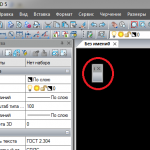Step, rács, raszter, cad-Journal
Három fő paraméterek, amelyek nagyban egyszerűsíti a feladat az épület a rajz, ez a lépés, rács és a tárgy harapós. Ezek be- és kikapcsolható különböző módokon. Az elsőt történik segítségével „gyorsbillentyűk”
F9 - be- / kikapcsolása lépés
F7 - be / kikapcsolni a rács
F3 - kapcsol be / ki tárgyraszterek
Egy másik módszer végre egy speciális panel alján az ablak nanoCAD rendszer:
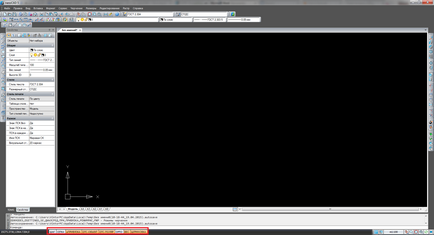
Ez a panel alatt helyezkedik el a parancssort, és piros színnel kiemelve:
Ebben az esetben ez szerepel csak tárgyraszterek és a rács, és indulni. De mielőtt felveszi őket, kezdjük, hogy meg őket.
Ahhoz, hogy ezeket a beállításokat, menj az „Eszközök” menü „Rajzbeállítások”:
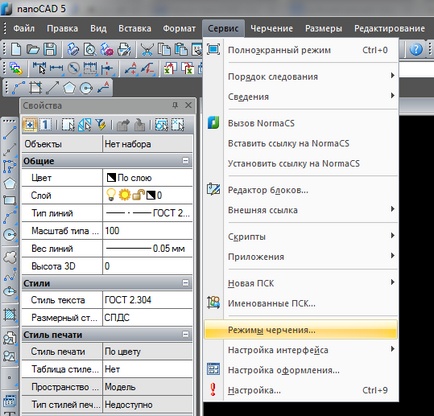
Ezt követően a következő ablak jelenik meg a képernyőn:
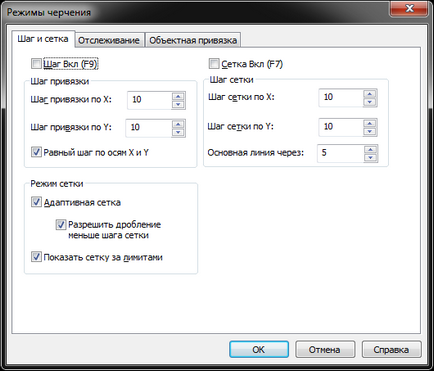
Ebben az ablakban mi érdekli, mint például a fülek:
- Snap és rács
- SNAP
Kezdjük az elsővel. Ezen a lapon a felső két mező kullancsok felelősek az engedélyező és tiltó adatok paramétereket. A paraméterkészlet létrehozott hálókiosztás paraméterek hálókiosztás tengelyek mentén X és Y, a szabványos 10 hagyományos egység. A „fővonal” miért felelős, hány négyzet lesz kondicionált egy bizonyos időszakban egy síkban. Mutassa egy példát erre, egyszerűen kapcsolja be a rács:
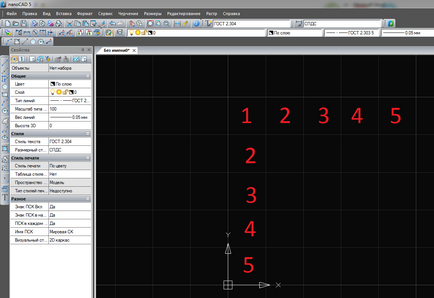
Most az „fővonal” 3:
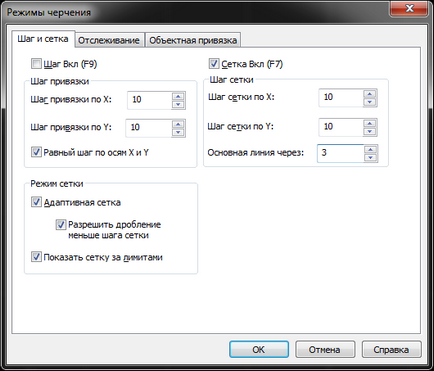
és megnézzük, mi történt:
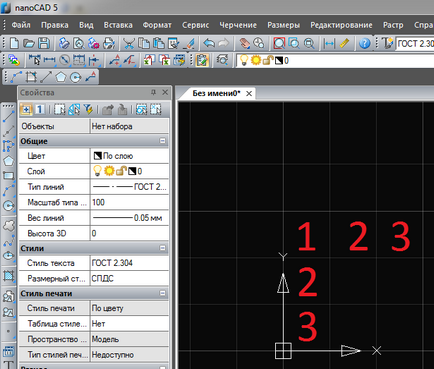
kötelező lépés paraméterek felelős módon fog pattanni elem, amely vonzza a rács a munkasík. Ezért ajánlatos, hogy ugyanazokat az értékeket lépéseket rács és pillanatok alatt.
Most jön a „Tárgyraszterkövetést” fülre:
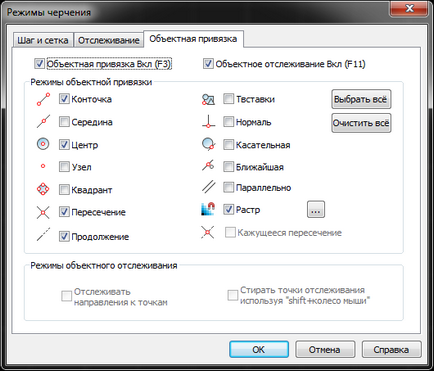
Ezen a lapon személyre szabhatja a kötődés a már kidolgozott tárgyakat.
Nézzük az egyes elemek külön-külön.
1) Végpont - végpont a vonalon, a kötés fog működni, ha azt szeretnénk, hogy továbbra is húzott egy vonalat bármilyen irányban
2) A középső - a referenciapont lesz a központja bármely egyenes
3) Központ - a referencia pont lesz a központja minden kör vagy ellipszis
4) Node - a referencia pont lesz található egy előre meghatározott ponton, mielőtt
5) tér - rögzítési pont lesz található a tömbben korábban beállított pontok
6) A metszéspontja - a referencia pont lesz található a kereszteződésekben a két
7) Folytatás - a referenciapont lesz található bármely részén a sík, ami továbbra is lezáratlan egyenes.
Tekintsük a példát a gyakorlatban. Kezdeni, rajzoljon egy szabályos négyzet:
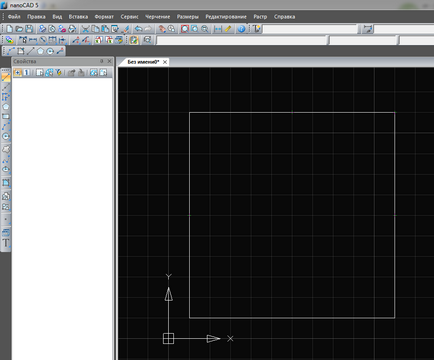
Ezután egyszerűen vigye az egérmutatót az egyik sarkából a téren:
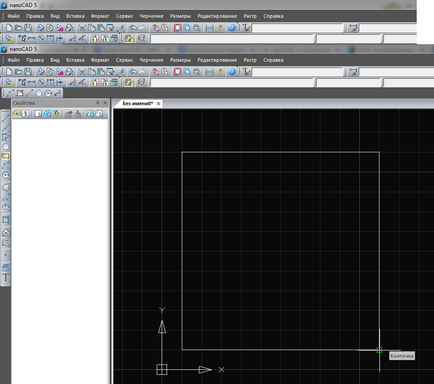
Mint látható, ha be van kapcsolva kötési elegendő ahhoz, hogy a terület, ahol működik, és a rendszer azonnal írni a nevét a horgony, valamint kiemelik azt a pontot, ahol az elem kapcsolódik.
Az adatok alapján meghatározott ezt a cikket, nyugodtan feltételezhetjük, hogy nem lesz probléma a kötések és a munkát sokkal egyszerűbb.
További érdekes cikkek
- NanoCAD Plus Lessons v. 6.0. 1. lecke: Ismerkedés a programot, és az interfész konfigurálása

- Hogyan kell mérni a térség nanoCAD - többféleképpen
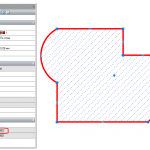
- Munka rétegekkel
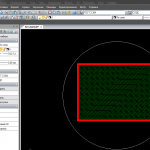
- Testreszabható felület profilja